المقدمة
يصف هذا المستند نموذجا لتكوين دعم التشغيل على الشبكة المحلية الظاهرية (WOL) عبر شبكات VLAN باستخدام محول Catalyst من الطبقة 3.
المتطلبات الأساسية
المتطلبات
cisco يوصي أن يتلقى أنت معرفة من هذا موضوع قبل أن يحاول أنت هذا تشكيل:
المكونات المستخدمة
تستند المعلومات الواردة في هذا المستند إلى إصدارات البرامج والمكونات المادية التالية:
-
المحول Catalyst 3750 Series Switch الذي يعمل ببرنامج Cisco IOS® System، الإصدار 12.2(25r)SEC
-
مادة حفازة 2950 sery مفتاح أن يركض cisco ios نظام برمجية إطلاق 12.1(19)EA1a
-
أجهزة كمبيوتر تعمل بنظام التشغيل Microsoft Windows 2000
-
أداة التشغيل FreeWare Wake-On-LAN من SolarWind.

ملاحظة: لا توصي Cisco باستخدام أي أداة مساعدة للشبكات المحلية (LAN).
تم إنشاء المعلومات الواردة في هذا المستند من الأجهزة الموجودة في بيئة معملية خاصة. بدأت جميع الأجهزة المُستخدمة في هذا المستند بتكوين ممسوح (افتراضي). إذا كانت شبكتك قيد التشغيل، فتأكد من فهمك للتأثير المحتمل لأي أمر.
الاصطلاحات
راجع اصطلاحات تلميحات Cisco التقنية للحصول على مزيد من المعلومات حول اصطلاحات المستندات.
معلومات أساسية
التشغيل عبر الشبكة المحلية (LAN)
برنامج التشغيل عبر الشبكة المحلية (WOL) هو مزيج من تقنيات الأجهزة والبرامج لتنشيط الأنظمة التي تكون في وضع السكون. ترسل WOL حزم شبكة مشفرة بشكل خاص، تسمى حزم سحرية، إلى الأنظمة المزودة والممكنة للاستجابة إلى هذه الحزم. وتتيح هذه الوظيفة الإضافية للمسؤولين إمكانية إجراء صيانة للأنظمة حتى إذا كان المستخدم قد قام بتعطيلها. تتيح ميزة WOL للمسؤول إمكانية تشغيل جميع الأجهزة النائمة عن بعد حتى يتسنى لهم تلقي التحديثات. تعتمد WOL على المبدأ القائل بأنه عندما يتم إيقاف تشغيل الكمبيوتر، فإن NIC يظل يتلقى الطاقة، ويواصل الاستماع على الشبكة حتى تصل الحزمة السحرية. يمكن إرسال هذه الحزمة السحرية عبر مجموعة متنوعة من البروتوكولات غير المتصلة (UDP، IPX)، ولكن UDP هو الأكثر إستخداما.
إذا قمت بإرسال حزم WOL من الشبكات البعيدة، فيجب تكوين الموجهات للسماح بعمليات البث الموجهة. ولابد أن يتم هذا لسببين:
-
نظرا لأن الكمبيوتر في وضع السكون، فلن يكون له عنوان IP ولا يمكنه الاستجابة لبروتوكولات تحليل العنوان (ARPs) من الموجه. لذلك، يتم إرسال حزمة بث IP المحلية فقط على المقطع بدون ARP.
-
إذا كان هناك محول من الطبقة 2 بين الموجه والكمبيوتر الشخصي، وهو صحيح لمعظم الشبكات اليوم، فإن المحول لا يعرف المنفذ الذي يكون الكمبيوتر الشخصي متصلا به فعليا. فقط طبقة 2 أرسلت بث أو مجهول unicast إطار إلى كل مفتاح ميناء. يتم توجيه جميع حزم بث IP إلى عنوان MAC للبث.
تحذير - عمليات بث موجهة
يتم إستخدام عمليات بث IP الموجهة في هجوم رفض الخدمة الشائع والشعبي، كما يمكن إستخدامها في الهجمات ذات الصلة.
بث IP الموجه هو مخطط بيانات يتم إرساله إلى عنوان البث الخاص بشبكة فرعية لا يكون جهاز الإرسال متصلا بها مباشرة. يتم توجيه البث الموجه عبر الشبكة كحزمة بث أحادي حتى تصل إلى الشبكة الفرعية الهدف، حيث يتم تحويله إلى بث طبقة إرتباط. نظرا لطبيعة بنية عنونة IP، يمكن للموجه الأخير فقط في السلسلة، والذي يتصل مباشرة بالشبكة الفرعية الهدف، تحديد بث موجه بشكل حاسم. وتستخدم عمليات البث الموجهة أحيانا لأغراض مشروعة، ولكن هذا الاستخدام ليس شائعا خارج صناعة الخدمات المالية.
في هجوم smurf، يرسل المهاجم طلبات صدى ICMP من عنوان مصدر مزورة إلى عنوان بث موجه. وهذا يتسبب في قيام كافة الأجهزة المضيفة الموجودة على الشبكة الفرعية الهدف بإرسال ردود إلى المصدر المزيف. ومن خلال إرسال تيار مستمر من هذه الطلبات، يمكن للمهاجم إنشاء تدفق أكبر من الردود. قد يؤدي ذلك إلى إغراق المضيف بالكامل، والذي تم تزوير عنوانه.
إذا تم تكوين واجهة Cisco باستخدام no ip directed-broadcast الأمر، يتم إسقاط عمليات البث الموجهة التي يتم تفجيرها بخلاف ذلك في عمليات بث طبقة الارتباط عند تلك الواجهة بدلا من ذلك. هذا يعني أنه يجب تكوين no ip directed-broadcast هذا الأمر على كل واجهة لكل موجه متصل بشبكة فرعية هدف. لا يكفي التكوين فقط على موجهات جدار الحماية. no ip directed-broadcast الأمر هو الإعداد الافتراضي في الإصدار 12.0 من برنامج Cisco IOS Software والإصدارات الأحدث. في الإصدارات السابقة، يجب تطبيق الأمر على كل واجهة شبكة LAN غير المعروفة بإعادة توجيه عمليات البث الموجهة المشروعة.
التكوين
في هذا القسم، تُقدّم لك معلومات تكوين الميزات الموضحة في هذا المستند.

ملاحظة: أستخدم أداة بحث الأوامر للحصول على مزيد من المعلومات حول الأوامر المستخدمة في هذا القسم. يمكن فقط لمستخدمي Cisco المسجلين الوصول إلى أدوات Cisco ومعلومات داخلية.
الرسم التخطيطي للشبكة
يستخدم هذا المستند إعداد الشبكة التالي:
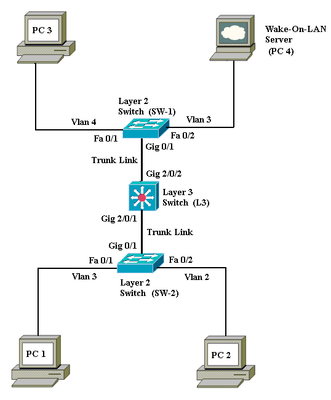 الرسم التخطيطي للشبكة
الرسم التخطيطي للشبكة
فيما يلي تفاصيل إعداد الشبكة هذا:
-
أجهزة الكمبيوتر الشخصي 1 و 2 و 3 هي أجهزة الكمبيوتر العميلة التي يجب تنشيطها.
-
PC 4 هو خادم WOL وكذلك خادم DHCP.
-
يتم تكوين PC 4 باستخدام عنوان IP ثابت من 172.16.3.2/24.
-
تم تكوين أجهزة كمبيوتر العميل للحصول على عنوان IP من خادم DHCP.
-
تم تكوين خادم DHCP (PC 4) باستخدام ثلاثة نطاقات IP للعملاء الذين يقومون بالاتصال بشبكات VLAN أرقام 2 و 3 و 4.
-
يتم إستخدام SW-1 و SW-2 (Catalyst 2950) كمحولات الطبقة 2 ويتم إستخدام L3 (Catalyst 3750) كمحول الطبقة 3.
-
ال pcS 1 و 4 يكون ربطت في ال نفسه VLAN (VLAN 3).
-
يتم توصيل أجهزة الكمبيوتر الشخصي (PCs) 2 و 3 في شبكة VLAN رقم 2 و 4 على التوالي.
تكوينات المحول
يستعمل هذا وثيقة هذا مفتاح تشكيل:
| L3 |
Switch>en
Switch#configure terminal
Enter configuration commands, one per line. End with CNTL/Z.
Switch(config)#hostname L3
L3(config)#ip routing
L3(config)#vtp mode server
Device mode already VTP SERVER.
L3(config)#vtp domain cisco
Changing VTP domain name from NULL to cisco
L3(config)#vlan 2
L3(config-vlan)#vlan 3
L3(config-vlan)#vlan 4
L3(config)#interface gigabitEthernet 2/0/1
L3(config-if)#switchport trunk encapsulation dot1q
L3(config-if)#switchport mode trunk
L3(config-if)#interface gigabitEthernet 2/0/2
L3(config-if)#switchport trunk encapsulation dot1q
L3(config-if)#switchport mode trunk
L3(config-if)#exit
L3(config)#access-list 101 permit udp host 172.16.3.2 any eq 7
!--- This accepts directed broadcasts only from PC 4.
L3(config)#ip forward-protocol udp 7
!--- Specifies the protocol and port to be forwarded.
!--- Capture the WOL packet with any network sniffer to determine the UDP port
!--- to use in this command. The port number varies with the WOL utility used.
L3(config-if)#interface vlan 2
L3(config-if)#ip address 172.16.2.1 255.255.255.0
L3(config-if)#ip helper-address 172.16.3.2
!--- Enables BOOTP broadcast forwarding to the DHCP server.
L3(config-if)#ip directed-broadcast 101
!--- Enables the translation of a directed broadcast to physical broadcasts.
L3(config-if)#interface vlan 3
L3(config-if)#ip address 172.16.3.1 255.255.255.0
L3(config-if)#ip helper-address 172.16.2.255
L3(config-if)#ip helper-address 172.16.4.255
!-- Enables forwarding of WoL packets to clients.
!-- Works in conjunction with the ip forward-protocol command.
L3(config-if)#interface vlan 4
L3(config-if)#ip address 172.16.4.1 255.255.255.0
L3(config-if)#ip helper-address 172.16.3.2
!--- Enables BOOTP broadcast forwarding to the DHCP server.
L3(config-if)#ip directed-broadcast 101
!--- Enables the translation of a directed broadcast to physical broadcasts.
L3(config)#^Z
L3#wr
Building configuration...
[OK]
L3# |
| إس دبليو-1 |
Switch>en
Switch#configure terminal
Enter configuration commands, one per line. End with CNTL/Z.
Switch(config)#hostname SW-1
SW-1(config)#vtp mode client
Setting device to VTP CLIENT mode.
SW-1(config)#vtp domain cisco
Changing VTP domain name from NULL to cisco
SW-1(config)#interface fastEthernet 0/1
SW-1(config-if)#spanning-tree portfast
%Warning: portfast must only be enabled on ports connected to a single
host. Connecting hubs, concentrators, switches, bridges, etc... to this
interface when portfast is enabled, can cause temporary bridging loops.
Use with CAUTION
%Portfast has been configured on FastEthernet0/1 but can only
have effect when the interface is in a non-trunking mode.
SW-1(config-if)#switchport mode access
SW-1(config-if)#switchport access vlan 4
SW-1(config-if)#interface fastEthernet 0/2
SW-1(config-if)#spanning-tree portfast
%Warning: portfast must only be enabled on ports connected to a single
host. Connecting hubs, concentrators, switches, bridges, etc... to this
interface when portfast is enabled, can cause temporary bridging loops.
Use with CAUTION
%Portfast has been configured on FastEthernet0/2 but can only
have effect when the interface is in a non-trunking mode.
SW-1(config-if)#switchport mode access
SW-1(config-if)#switchport access vlan 3
SW-1(config-if)#interface gigabitethernet 0/1
SW-1(config-if)#switchport mode trunk
SW-1(config-if)#^Z
SW-1#wr
Building configuration...
[OK]
SW-1# |
| إس دبليو-2 |
Switch>en
Switch#configure terminal
Enter configuration commands, one per line. End with CNTL/Z.
Switch(config)#hostname SW-2
SW-2(config)#vtp mode client
Setting device to VTP CLIENT mode.
SW-2(config)#vtp domain cisco
Changing VTP domain name from NULL to cisco
SW-2(config)#interface fastEthernet 0/1
SW-2(config-if)#spanning-tree portfast
%Warning: portfast must only be enabled on ports connected to a single
host. Connecting hubs, concentrators, switches, bridges, etc... to this
interface when portfast is enabled, can cause temporary bridging loops.
Use with CAUTION
%Portfast has been configured on FastEthernet0/1 but can only
have effect when the interface is in a non-trunking mode.
SW-2(config-if)#switchport mode access
SW-2(config-if)#switchport access vlan 3
SW-2(config-if)#interface fastEthernet 0/2
SW-2(config-if)#spanning-tree portfast
%Warning: portfast must only be enabled on ports connected to a single
host. Connecting hubs, concentrators, switches, bridges, etc... to this
interface when portfast is enabled, can cause temporary bridging loops.
Use with CAUTION
%Portfast has been configured on FastEthernet0/2 but can only
have effect when the interface is in a non-trunking mode.
SW-2(config-if)#switchport mode access
SW-2(config-if)#switchport access vlan 2
SW-2(config)#interface gigabitethernet 0/1
SW-2(config-if)#switchport mode trunk
SW-2(config-if)#^Z
SW-2#wr
Building configuration...
[OK]
SW-2# |
تكوين كمبيوتر العميل
تحتوي معظم اللوحات الرئيسية اليوم على بطاقة واجهة شبكة (NIC) مدمجة ووظائف دعم WOL. تم تعطيل WOL في بعض أجهزة الكمبيوتر بشكل افتراضي. يجب عليك الانتقال إلى خيارات نظام مخرجات الإدخال الأساسي (BIOS) لتمكين WOL. هذا هو الإجراء لتمكين WOL على كمبيوتر عميل:
-
قم بإدخال شاشة إعداد BIOS أثناء الاختبار الذاتي ل Power On (POST) الخاص بالكمبيوتر.

ملاحظة: عادة ما يتم ضغط مفتاح F10 أو مفتاح الحذف Delete لإدخال إعدادات BIOS.
-
ضمن شاشة BIOS، انتقل إلى الإعدادات المتقدمة ثم إلى خيارات الجهاز.
-
ضمن هذه الشاشة، ابحث عن الإعدادات المتعلقة بالتنبيه على الشبكة المحلية وقم بتمكينها.
-
قم بحفظ أوضاع ضبط BIOS والخروج منها.

ملاحظة: تختلف الإجراءات والخيارات الدقيقة المتاحة في نظام الإدخال والإخراج الأساسي (BIOS) لتمكين تقنية WOL مع كل جهة مصنعة للكمبيوتر. ارجع إلى دليل اللوحة الأم المزود بكل كمبيوتر للحصول على مزيد من المعلومات حول إعدادات BIOS.
-
تحقق من الخصائص المتقدمة لبطاقة الشبكة للتأكد من تمكين وظيفة WOL.
-
أختر ابدأ > إعدادات > إتصالات الشبكة والطلب الهاتفي، ثم انقر بزر الماوس الأيمن على اتصال المنطقة المحلية.
-
انقر فوق خصائص واختر التكوين.
-
انتقل إلى علامة التبويب خيارات متقدمة. قم بتعيين خاصية إمكانيات التنبيه على كلا وسرعة WOL على "تلقائي".
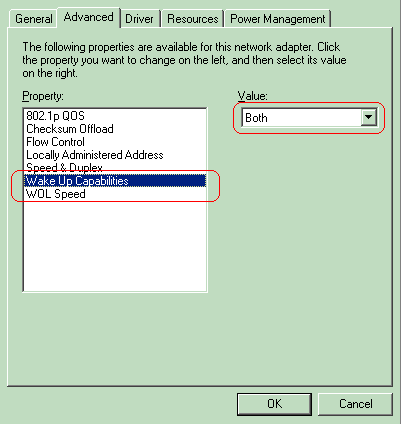 قدرات التنبيه
قدرات التنبيه
د. انقر فوق علامة التبويب إدارة الطاقة وحدد المربع الذي ينص على السماح لهذا الجهاز بإخراج الكمبيوتر من وضع الاستعداد.
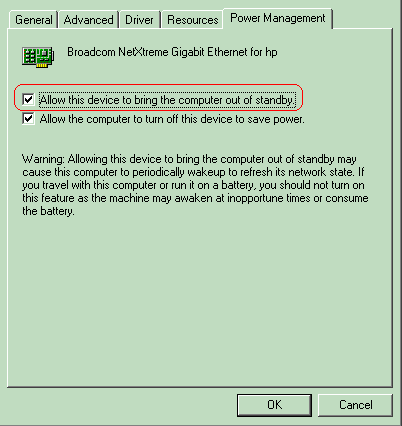 إخراج الكمبيوتر من وضع الاستعداد
إخراج الكمبيوتر من وضع الاستعداد

ملاحظة: في أجهزة Microsoft Windows XP، هناك خيار آخر: السماح فقط لمحطات الإدارة بإخراج الكمبيوتر من وضع الاستعداد. يؤدي هذا الخيار الأخير إلى تشغيل الكمبيوتر فقط في حالة تلقي حزمة سحرية WOL. دون تحديد هذا الخيار، تقوم أي حركة مرور يتم إرسالها إلى محول الشبكة بتشغيل الكمبيوتر.
أتمت هذا steps in order to استلم الزبون عنوان من ال DHCP نادل:
-
أختر ابدأ > إعدادات > الشبكة واتصالات الطلب الهاتفي، ثم انقر بزر الماوس الأيمن على اتصال المنطقة المحلية واختر خصائص.
-
تحت علامة التبويب عام، انقر فوق بروتوكول الإنترنت (TCP/IP) ثم فوق خصائص.
-
أختر الحصول على عنوان IP تلقائيا.
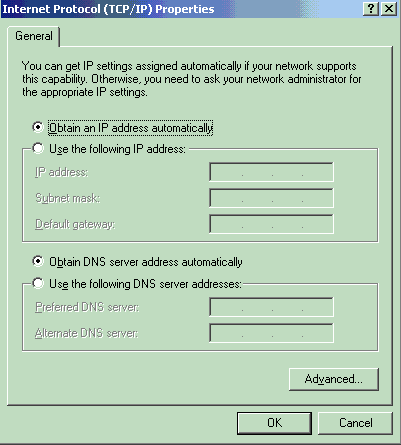 الحصول على عنوان IP تلقائيا
الحصول على عنوان IP تلقائيا
تكوين جهاز الكمبيوتر الخادم
أتمت هذا steps in order to شكلت ال WOL خادم:
-
قم بتنزيل الأداة المساعدة Wake-On-LAN وتثبيتها.
-
شكلت ال pc مع ساكن إستاتيكي عنوان من 172.16.3.2/24.
-
قم بتكوين PC كخادم DHCP.
-
حدد ثلاثة نطاقات بهذه التفاصيل:
| النطاق |
نطاق IP |
نطاق IP المستبعد |
| VLAN 2 |
172.16.2.1 - 172.16.2.254 قناع - 255.255.255.0 |
172.16.2.1 |
| VLAN 3 |
172.16.3.1 - 172.16.3.254 قناع - 255.255.255.0 |
172.16.3.1 و 172.16.3.2 |
| VLAN 4 |
172.16.4.1 - 172.16.4.254 قناع - 255.255.255.0 |
172.16.4.1 |
راجع كيفية تثبيت خادم DHCP وتكوينه في مجموعة عمل في Windows Server 2003 للحصول على مزيد من المعلومات حول تكوين خادم DHCP.
التحقق من الصحة
استخدم هذا القسم لتأكيد عمل التكوين بشكل صحيح.
أكمل الخطوات التالية:
-
قم بتشغيل أجهزة الكمبيوتر واتصلها بالمحولات المقابلة كما هو موضح في الرسم التخطيطي للشبكة.
-
قم بتسجيل الدخول إلى كل جهاز كمبيوتر وتدوين عناوين MAC وعناوين IP.

ملاحظة: افتح موجه أوامر وأدخل الأمر ipconfig /all لتحديد عنوان MAC وعنوان IP.
-
أستخدم إختبار الاتصال للتحقق من الاتصال بين أجهزة الكمبيوتر الشخصي.
-
قم بإيقاف تشغيل كافة أجهزة الكمبيوتر العميلة (PC 1 و PC 2 و PC 3) بعد التحقق من اتصال ناجح.
-
قم بتشغيل أداة WOL المساعدة على كمبيوتر الخادم (PC 4).
-
أدخل عنوان MAC وعنوان IP للكمبيوتر الذي تريد "التنبيه" كما هو موضح هنا:
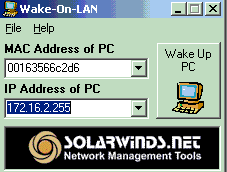 عنوان IP للكمبيوتر الشخصي
عنوان IP للكمبيوتر الشخصي

ملاحظة: يمكن أن يكون عنوان IP أي عنوان (حتى البث على الشبكة الفرعية) في نطاق الشبكة الفرعية تلك الخاصة بالشبكة المحلية الظاهرية (VLAN) الذي يتم توصيل كمبيوتر العميل به. يجب مطابقة عنوان MAC الخاص بالكمبيوتر العميل فقط.
-
انقر على رمز تنبيه الكمبيوتر لإرسال سلسلة من الحزم السحرية إلى الكمبيوتر الهدف في محاولة لتشغيل الجهاز.
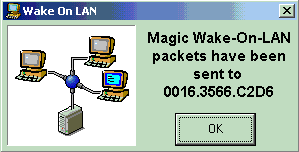 الحزم السحرية للكمبيوتر الهدف
الحزم السحرية للكمبيوتر الهدف
-
عندما يستقبل الجهاز البعيد رسالة التنبيه ويشغل نفسه، يتم عرض هذه الرسالة:
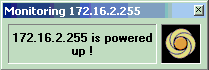 تشغيل رسالة التنبيه والميزات
تشغيل رسالة التنبيه والميزات
تم تشغيل الكمبيوتر العميل الآن.
استكشاف الأخطاء وإصلاحها
لا تتوفر حاليًا معلومات محددة لاستكشاف الأخطاء وإصلاحها لهذا التكوين.
معلومات ذات صلة

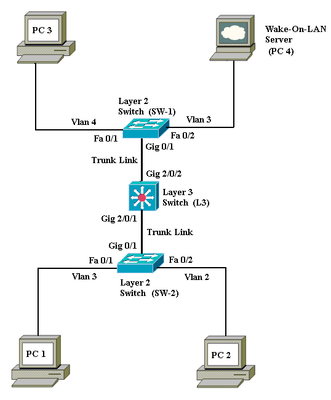
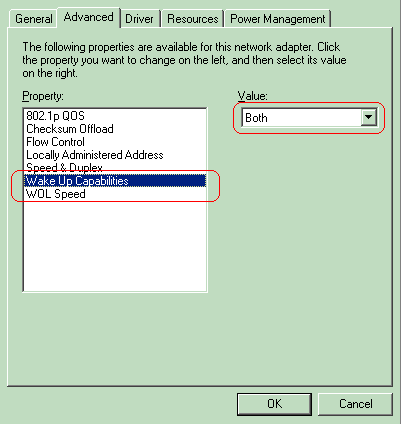
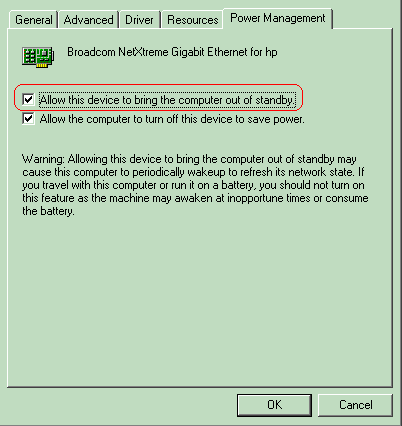
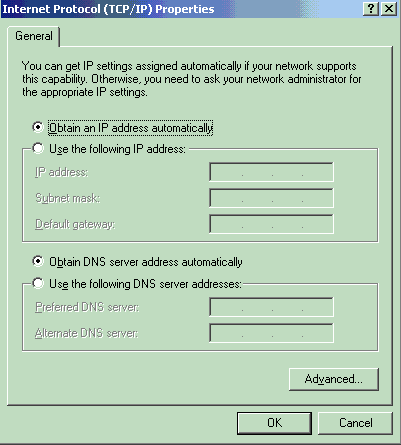
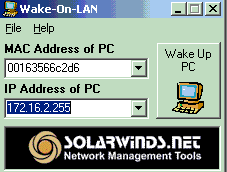
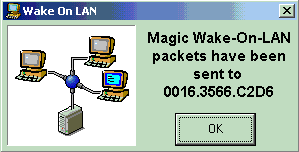
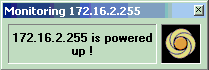
 التعليقات
التعليقات